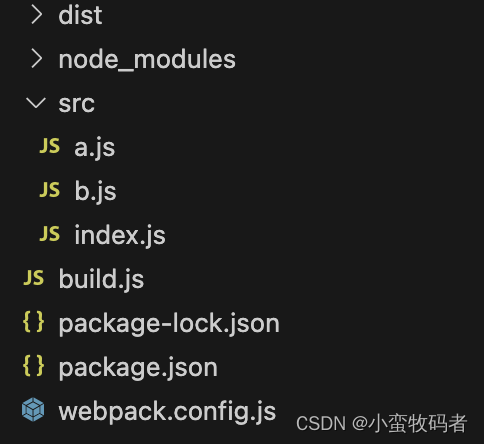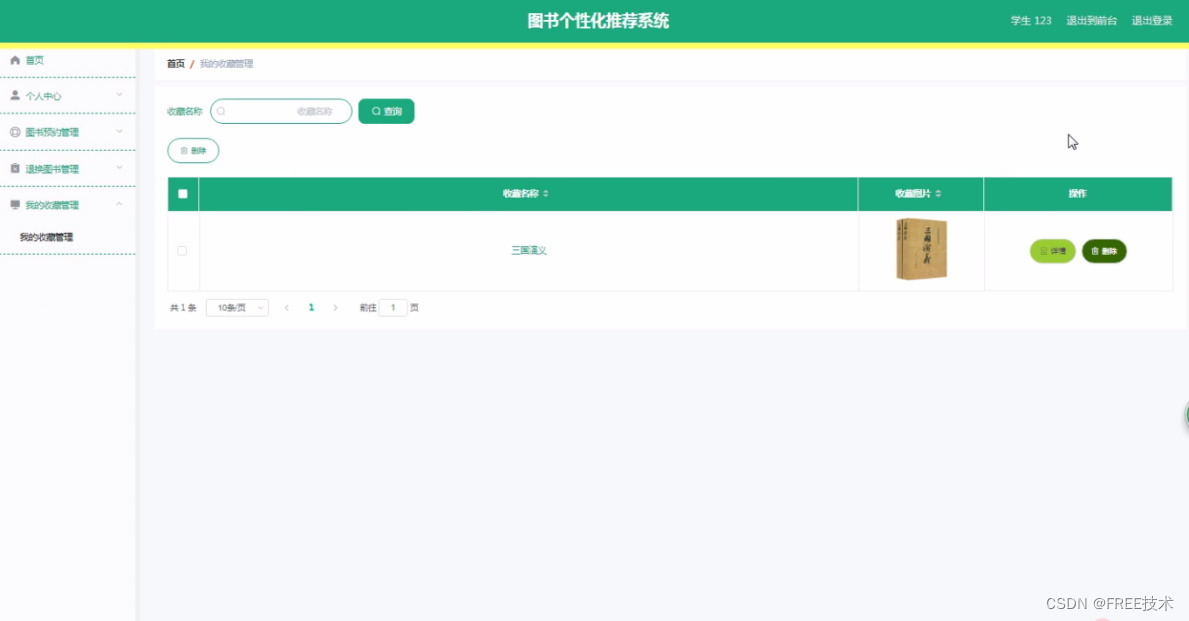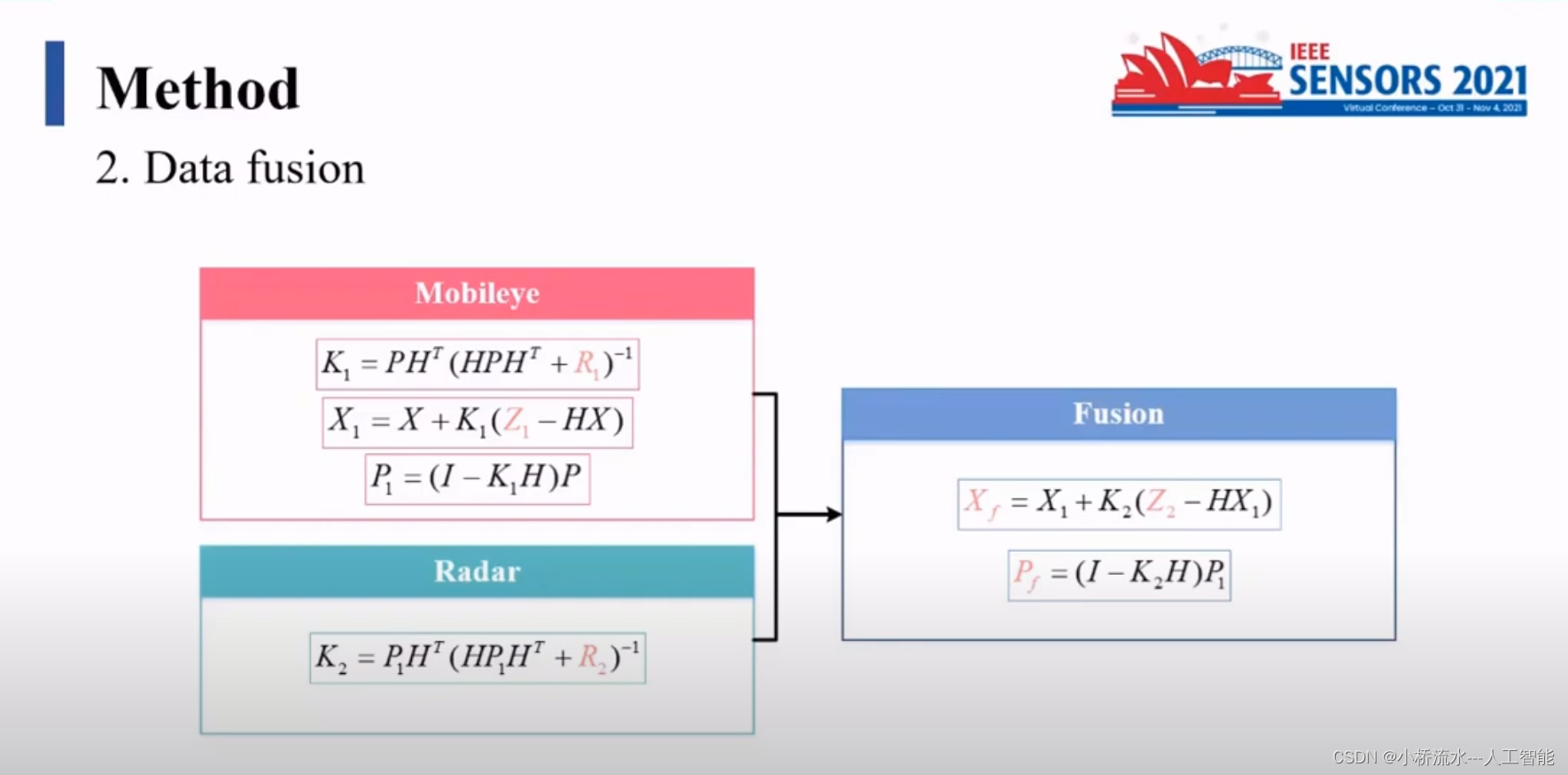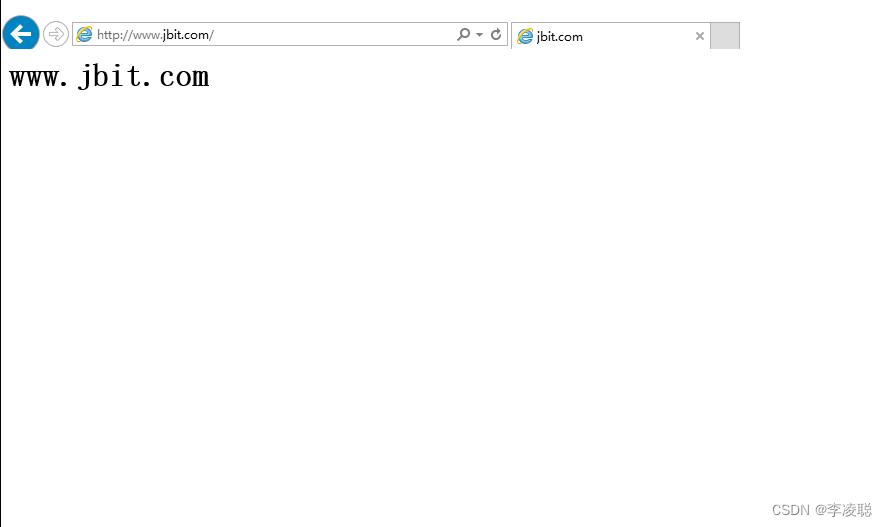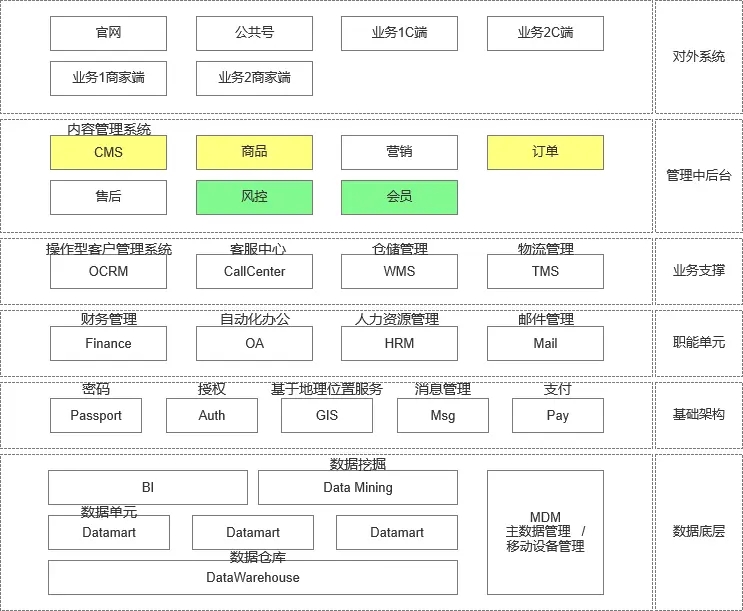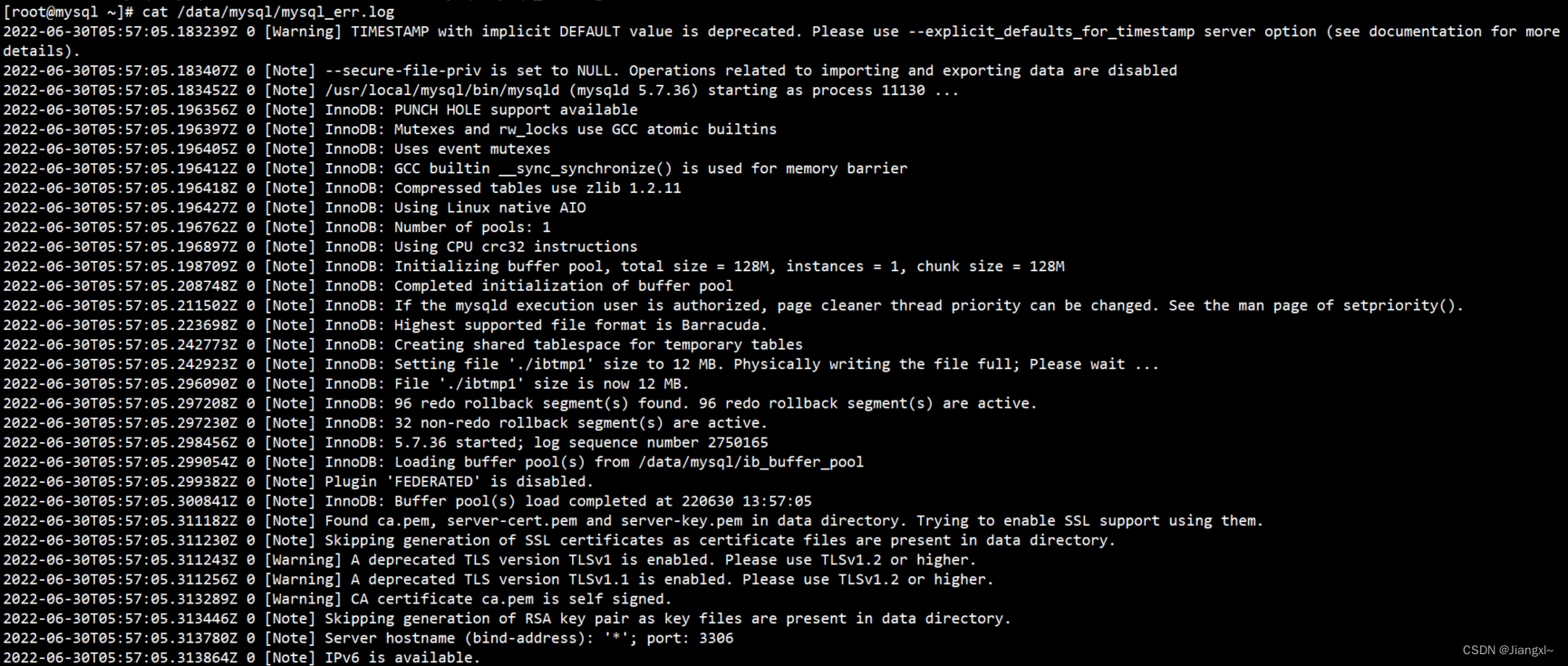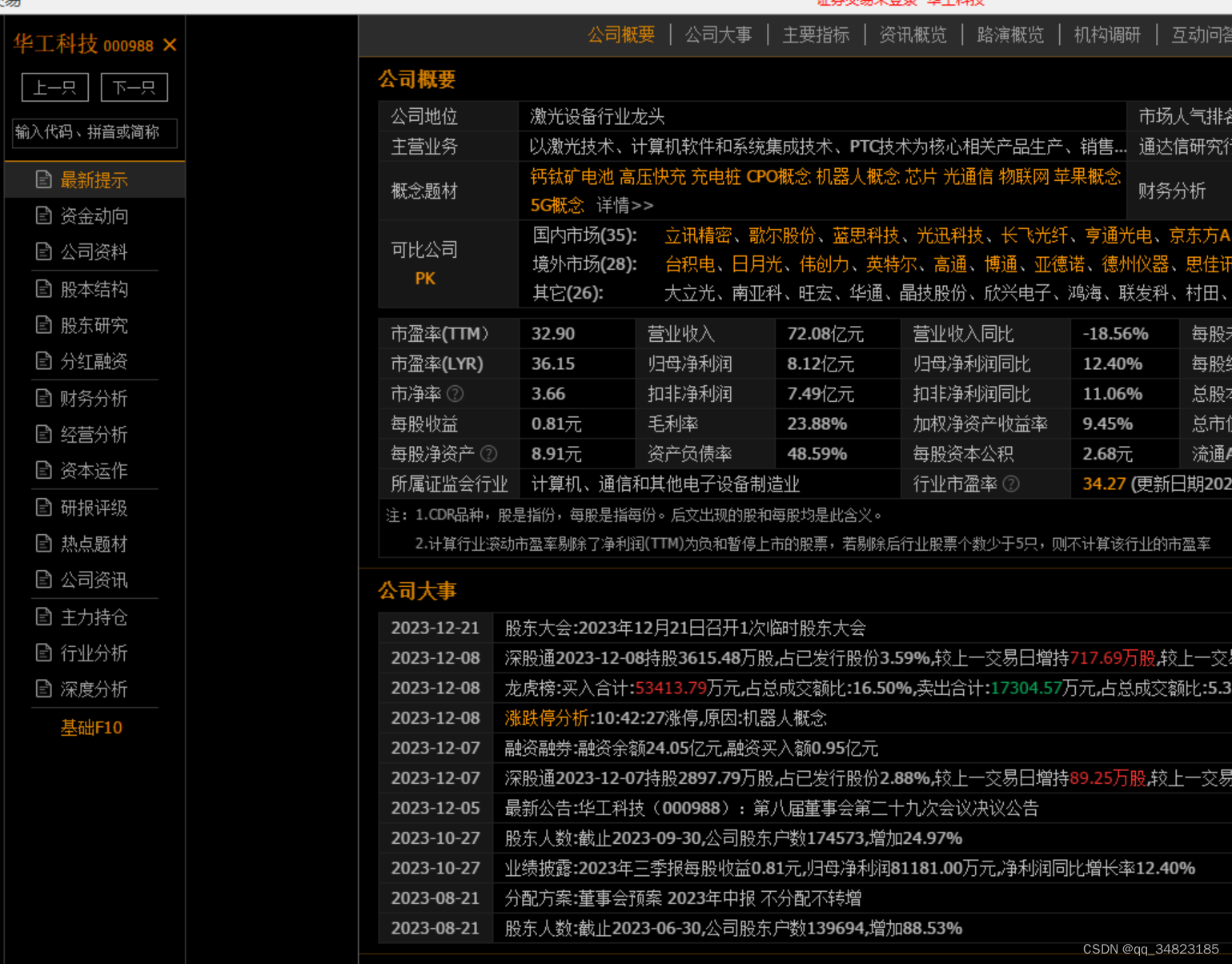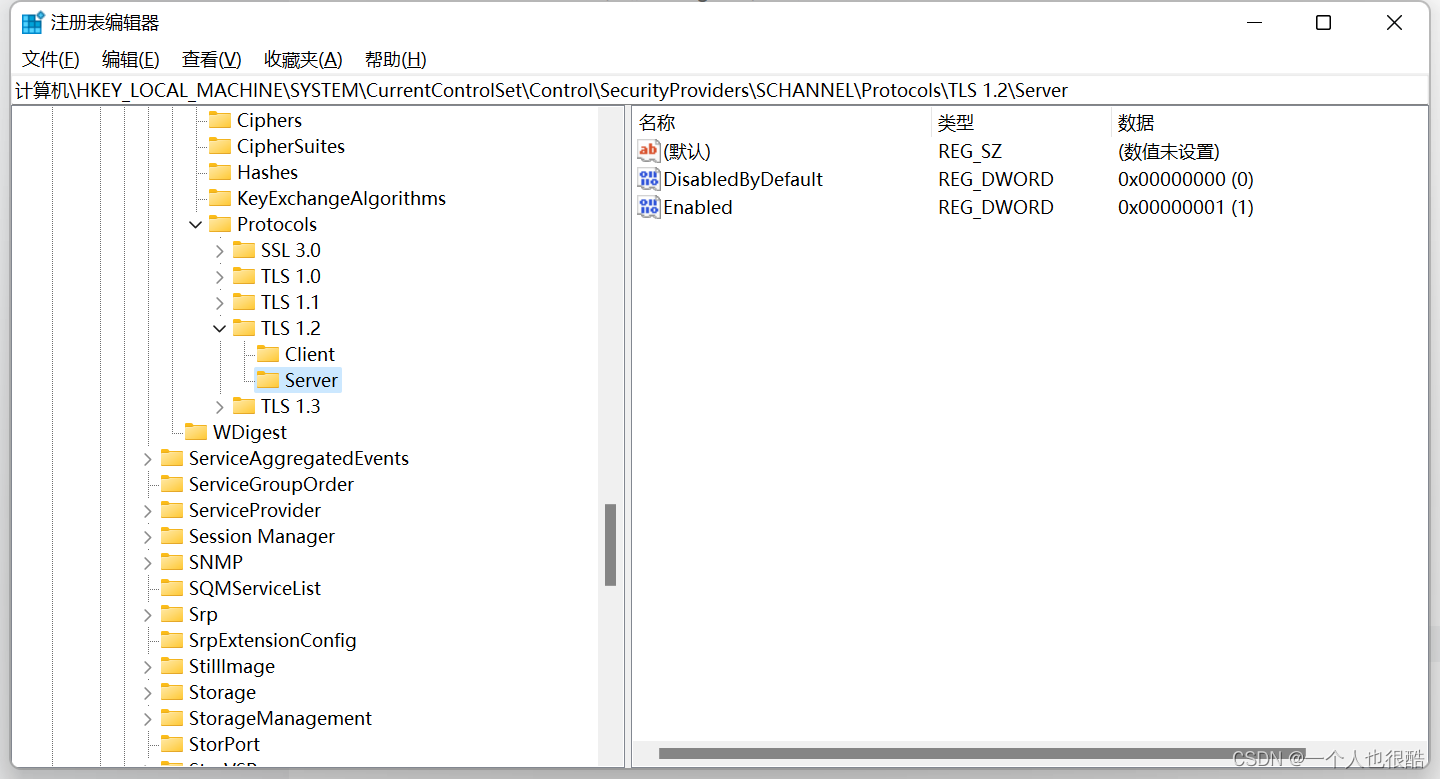文章目录
- 一、学习目标
- 二、相关概念
- (一)Python
- (二)Django
- 三、环境搭建
- (一)安装Python
- 1. 从官方网站下载最新版本的Python
- 2. 运行安装程序并按照安装向导进行操作
- 3. 勾选添加到路径复选框
- 4. 完成安装过程
- 5. 验证Pytho安装成功
- (二) 安装Django
- 1、在线安装Django
- 2、验证Django安装是否成功
- (三)安装PyCharm
- 1、安装PyCharm
- 2、创建项目、编写并运行程序
- 四、课后作业
- 大家好!今天我们将学习如何安装和配置Python 3.12.0、Django 4.2.0以及PyCharm 2020.1。首先,让我们来了解一下Python和Django的基础知识。
一、学习目标
- 了解Web框架的基本概念和作用
- 掌握Python 3.12.0的安装和基本使用方法
- 学习如何安装和配置Django 4.2.0
- 熟悉PyCharm 2020.1的安装和使用
- 学会如何创建一个简单的Django项目
二、相关概念
(一)Python
- Python是一种高级编程语言,以其简洁明了的语法和强大的功能而受到广大开发者的喜爱。在Web开发领域,Python也是常用的编程语言之一。
(二)Django
- Django是一个基于Python的Web框架,它提供了许多内置的功能,如对象关系映射(ORM)、URL设计、模板系统、表单处理等,使得开发动态网站变得更加容易。
三、环境搭建
- 接下来,我们将学习如何在自己的电脑上安装和配置Python、Django和PyCharm。
(一)安装Python
- 请访问Python官网(https://www.python.org/downloads/),下载适合你操作系统的Python 3.12.0版本。在Windows系统中,我们通常选择"Windows x86-64 executable installer"进行安装。安装过程中,请勾选"Add Python to PATH"选项,以便将Python添加到系统环境变量中。
1. 从官方网站下载最新版本的Python
- Python的官方网站是https://www.python.org/。

- 点击导航栏中的“下载”链接进入下载页面。
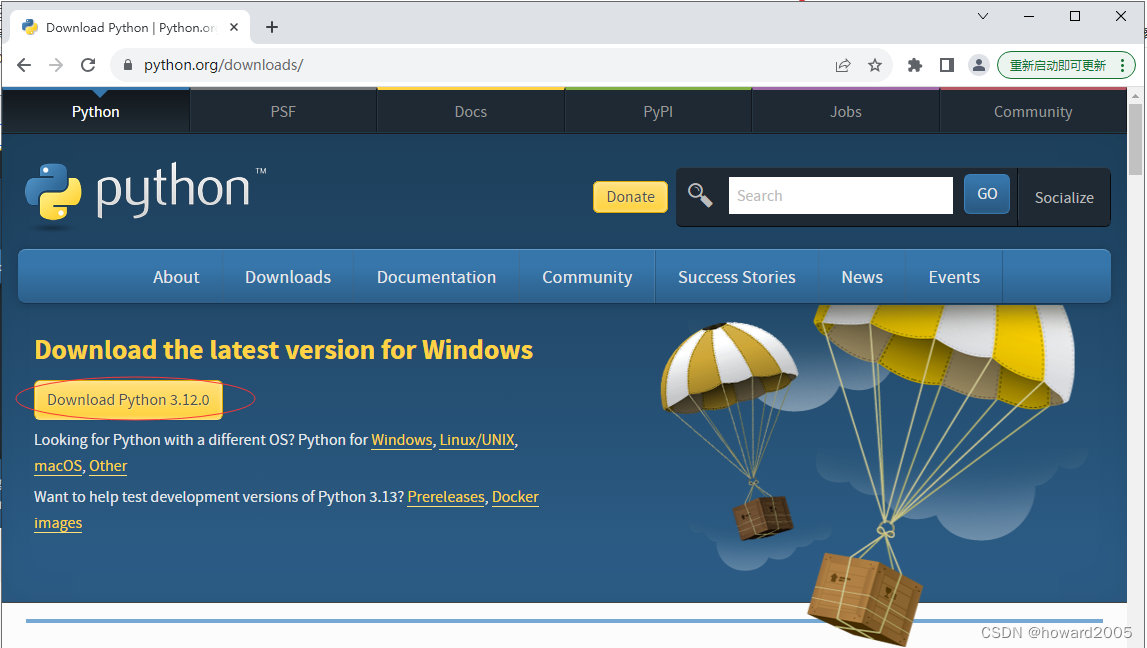
- 点击“Download Python 3.12.0”按钮。
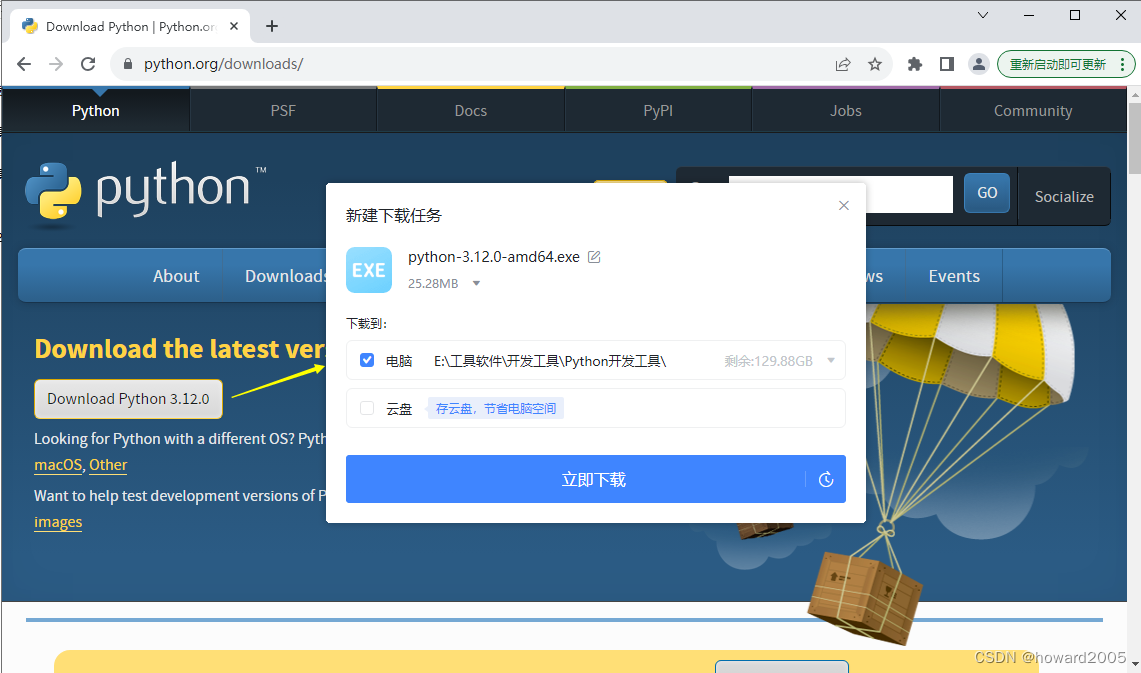
- 点击“立即下载”按钮将Python安装程序下载到计算机上指定的位置。

2. 运行安装程序并按照安装向导进行操作
- 选择自定义选项以启用或禁用功能。
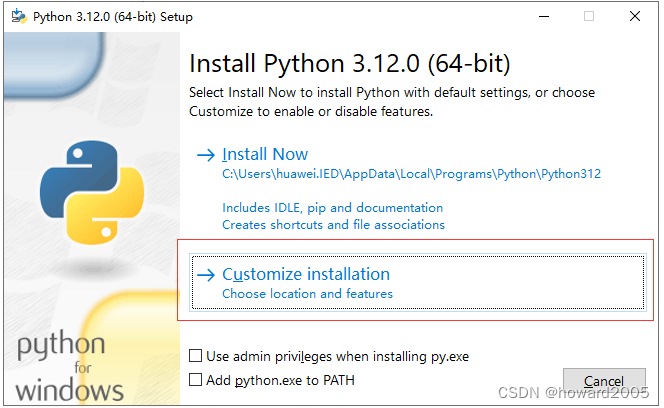
3. 勾选添加到路径复选框
- 确保选中了“将Python.exe添加到PATH”复选框,以便更容易通过命令行访问
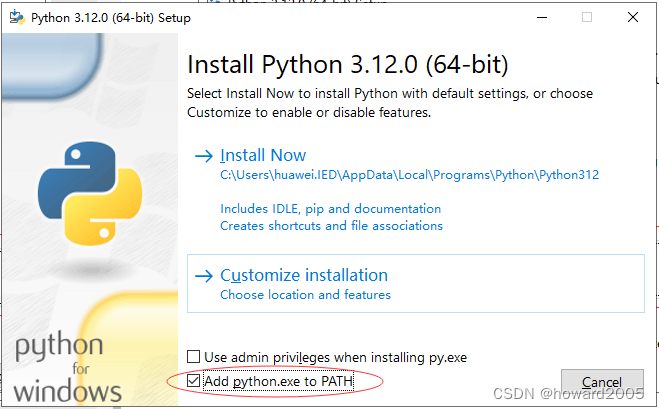
- 点击“自定义安装”选项。
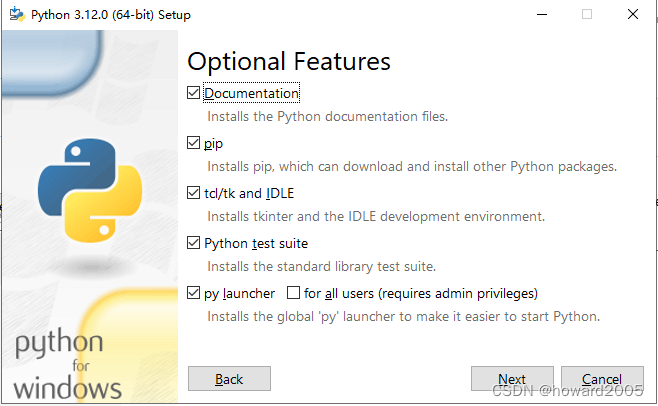
- 保持可选功能不变,然后点击“下一步”按钮。
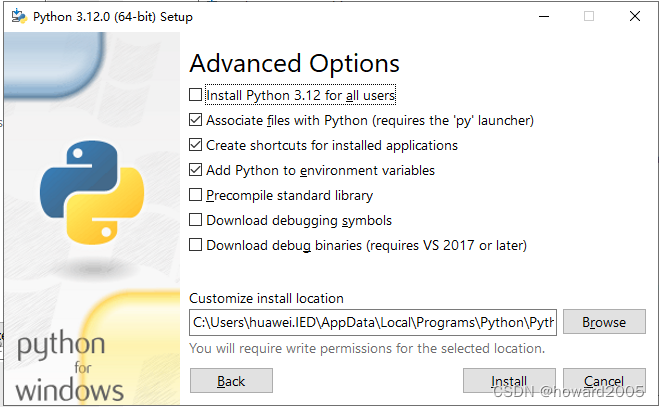
- 在“自定义安装位置”文本框中输入新的路径
D:\Python\Python312。
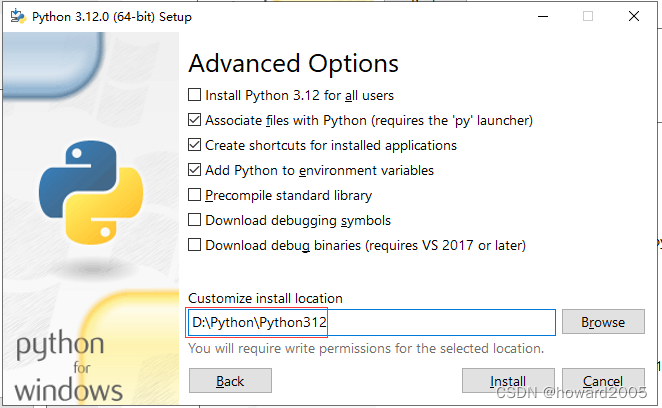
- 点击“安装”按钮开始安装过程。
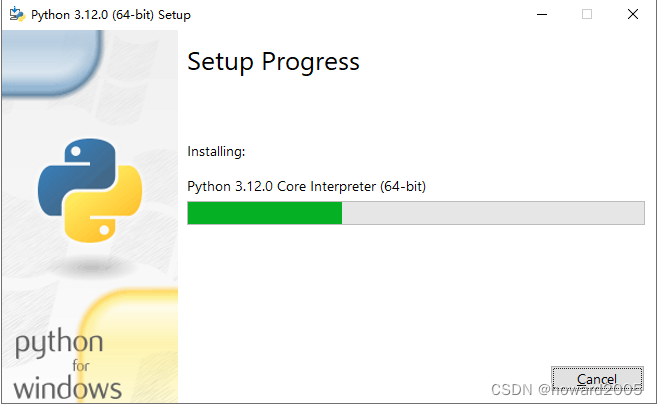
4. 完成安装过程
- 安装完成后,在安装窗口中会看到“设置成功”的消息。
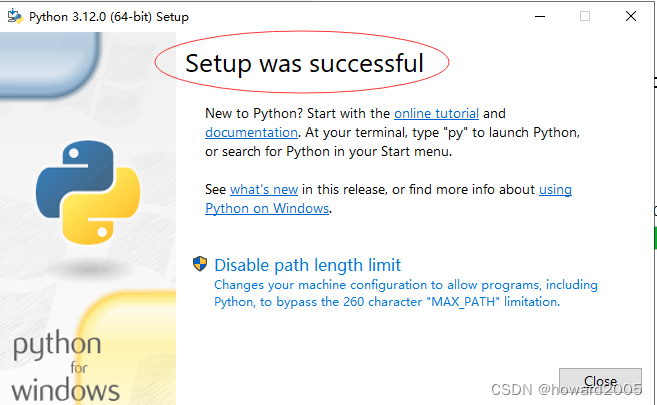
- 现在让我们检查一下Python安装在哪里。
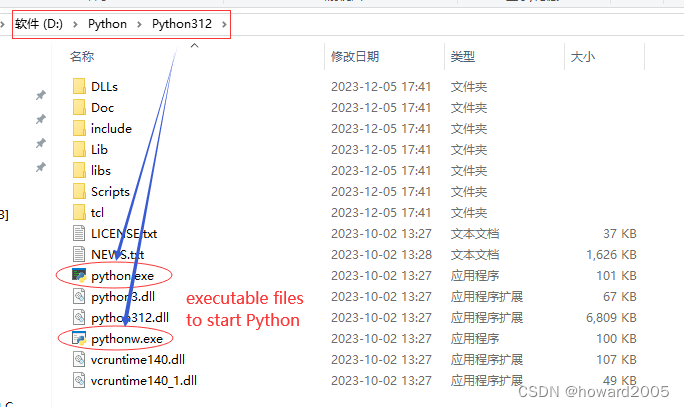
python.exe用于命令行窗口,而pythonw.exe用于IDLE窗口。
5. 验证Pytho安装成功
- 在命令行中输入
python --version或py --version,如果显示Python 3.12.0,则说明Python安装成功。
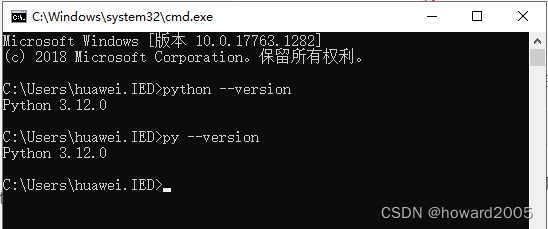
(二) 安装Django
1、在线安装Django
- 打开命令行,输入以下命令以在线安装Django
pip install django==4.2.0 --index-url https://pypi.org/simple
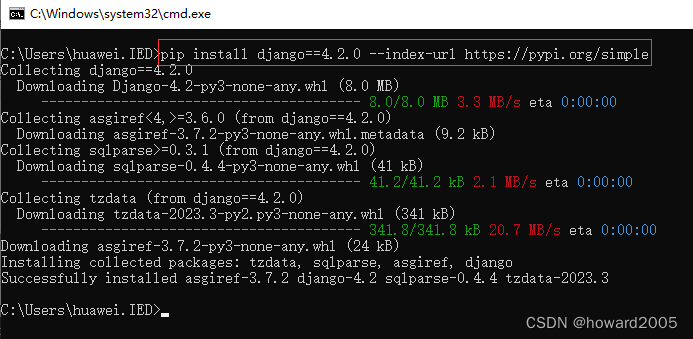
2、验证Django安装是否成功
- 在命令行中输入
python -m django --version或py -m django --version,如果显示Django 4.2.0,则说明Django安装成功。
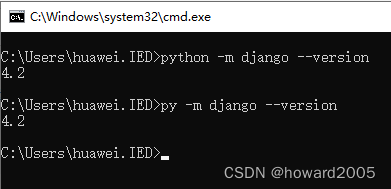
(三)安装PyCharm
1、安装PyCharm
- PyCharm作为一款针对Python的编辑器,配置简单、功能强大、使用起来省时省心,对初学者友好。PyCharm官网提供免费的社区版与付费的专业版,如下图所示,个人学习Python使用免费的社区版已足够用了。
- https://www.jetbrains.com/pycharm/download/#section=windows
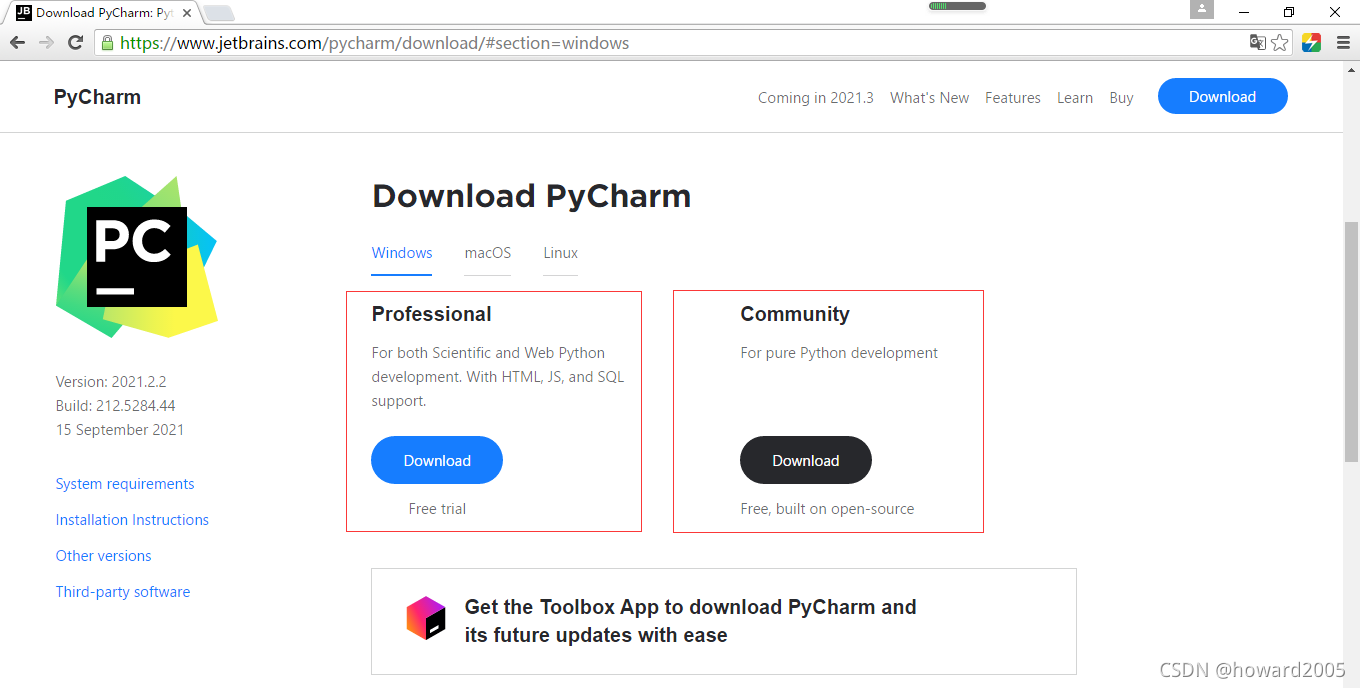
- PyCharm专业版详细安装步骤参看:Python学习笔记:集成开发环境
2、创建项目、编写并运行程序
-
启动PyCharm,选择创建新的项目“Create new Project”,选择“Existing interpreter”已经存在的Python解释器(之前已经安装的Python 3.8.3,PyCharm没有内置的Python解释器,需要我们自己下载Python解释器),创建PyCharm项目 -
PythonWork2023
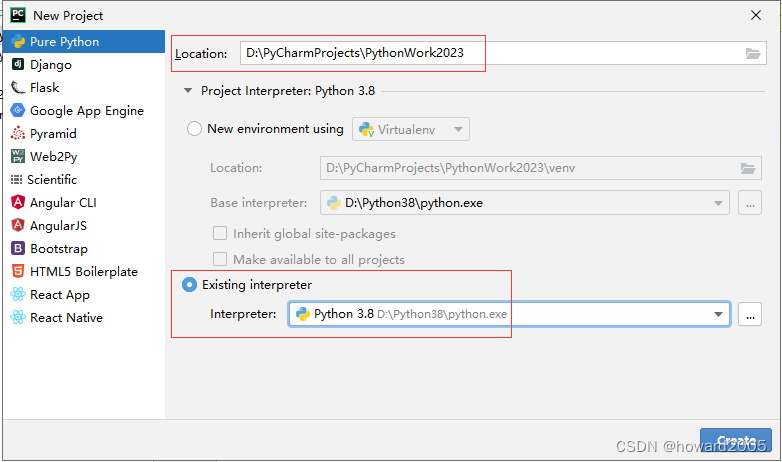
-
单击【Create】按钮
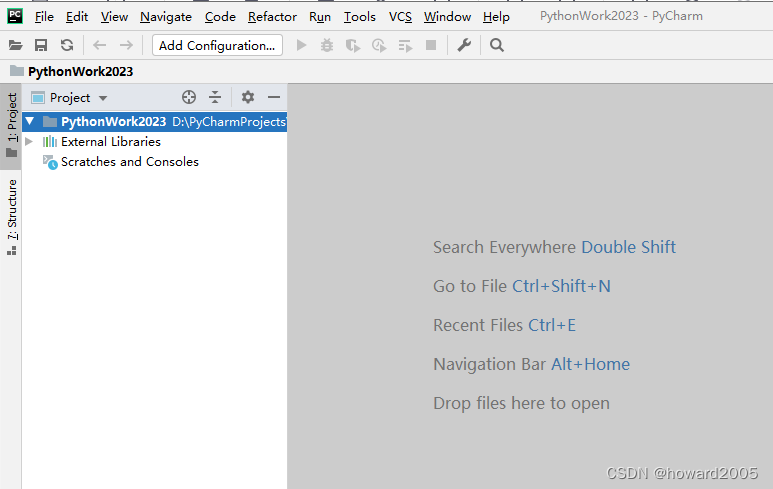
-
如下图所示,在“File”菜单下的“Settings”选项中,PyCharm的各种配置都需要在这里配置。比如进入“Editor”→“Font”或“Color Schema”对字体以及IDE主题进行更改,在“Project Interpreter”中设置本地已安装的Python解释器。这个地方一定要注意,在选择Python解释器的时候,一定要选择
python.exe这个文件,而不是Python的安装文件夹。
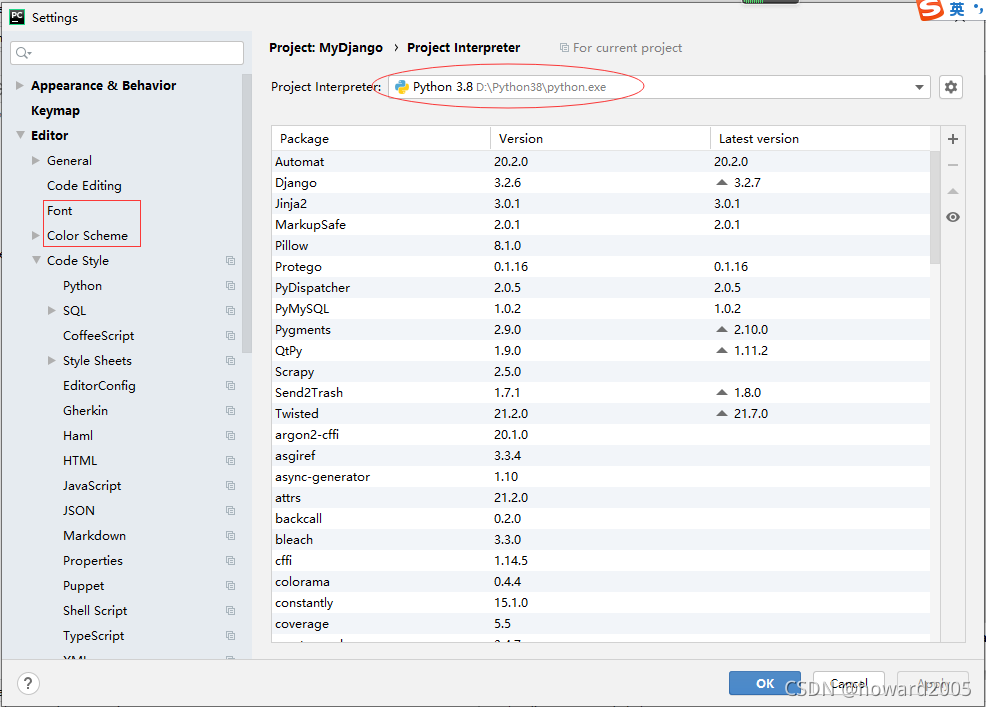
-
创建目录 - lesson01
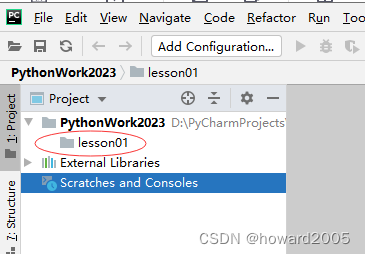
-
编写程序 - 两个整数之和.py
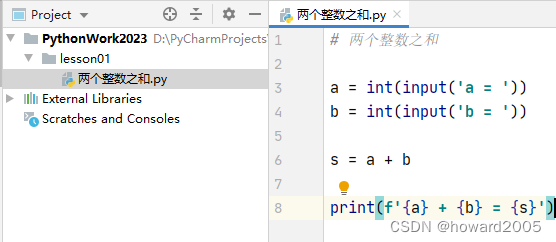
-
运行程序,查看结果
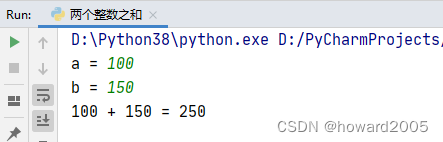
-
绘制三角函数图像
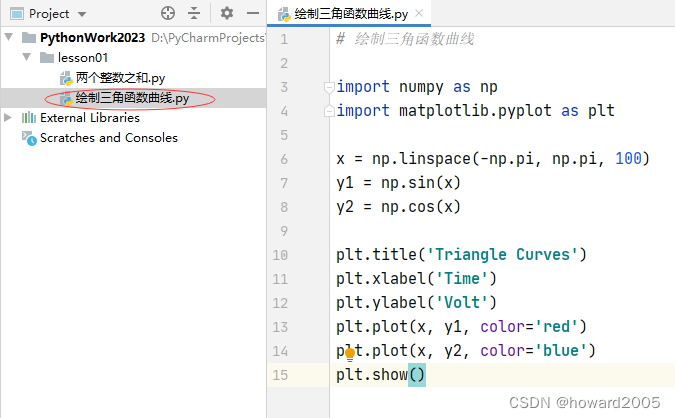
import numpy as np
import matplotlib.pyplot as pltx = np.linspace(-np.pi, np.pi, 100)
y1 = np.sin(x)
y2 = np.cos(x)plt.title('Triangle Curves')
plt.xlabel('Time')
plt.ylabel('Volt')
plt.plot(x, y1, color='red')
plt.plot(x, y2, color='blue')
plt.show()
-
运行程序,查看结果
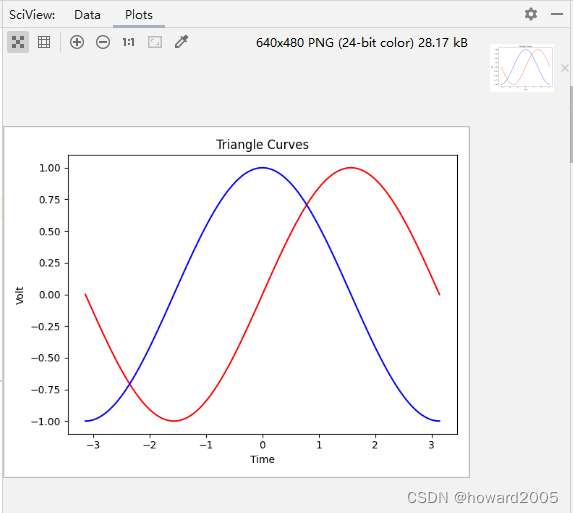
-
总之,PyCharm是JetBrains打造的一款Python IDE(集成开发环境)。它具备调试、语法高亮、项目管理、代码跳转、智能提示、自动完成、单元测试、版本控制等功能。可以帮助程序员节约时间,提高生产效率。
四、课后作业
- 在自己电脑上安装以下软件并做好相应配置
1. Python 3.12.0
2. Django 4.2.0
3. PyCharm 2020.1
- 以上就是今天的课程内容,希望你们能掌握这些知识,并在课后完成作业。如果对PyCharm的使用还不熟悉,可以参考相关的教程。